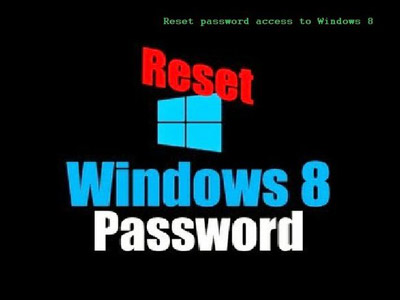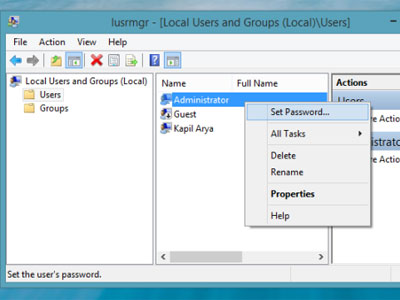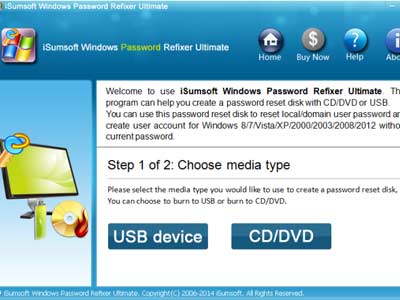Hàng tỷ người trên thế giới đang sử dụng máy tính vào công việc, giải trí mỗi ngày, tất cả họ đều có thể bị quên hoặc bị ai đó hack password vào một thời điểm nào đó. Điều đó đã trở thành mối lo ngại cho người sử dụng. Đề xử lý tình trạng này, độc giả có thể tham khảo cách reset mật khẩu windows 8 không cần đĩa trong bài viết này.
Phần 1: Reset mật khẩu windows 8 cục bộ do người dùng bị quên
Nếu bạn quên mật khẩu đăng nhập người dùng cục bộ thay vì thay mật khẩu quản trị viên, việc reset mật khẩu windows 8 là vấn đề khá đơn giản. Bạn có thể thay đổi mật khẩu hoặc xóa mật khẩu đăng nhập người dùng cục bộ theo những cách dưới đây.
Cách 1: Thay đổi mật khẩu trong Disk Managenment
Bước 1: Đăng nhập vào windows 8 dưới quyền adminitrator
Bước 2: Mở computer Management (có thể nhấn tổ hợp phím windows X và chọn computer management).
Bước 3: Nhìn xuống phần mở rộng của các thư mục, tìm mục Local Users And Groups, trong mục con chọn tiếp vào Users
Bước 4: Khi đã lựa chọn nhấn vào users, nhìn sang bên phải bạn hãy chọn vào mật khẩu local đã quên, nhấn chuột phải chọn set password…
Bằng các bước đơn giản như trên, bạn có thể đặt lại mật khẩu mới dễ dàng. Tuy nhiên bạn sẽ phải chấp nhận mất một số dữ liệu trong tài khoản local này.
Cách 2: Reset mật khẩu windows 8 bằng commant prompt
Tương tự, bạn hãy đăng nhập vào windows 8 dưới quền adminitrator. Nhấn win + X và chọn command prompt (admin) để mở ra cửa sổ command promt. Trong cửa sổ này, chạy lệnh net user .
Khi bạn đã thao tác enter, sẽ mất một chút thời gian để hoàn thành nhiệm vụ của nó. Khi quá trình kết thúc nó sẽ hiện thị “the command completed successfully” – lệnh báo đã thành công trong việc đặt lại mật khẩu mới.
Phần 2: Đặt lại mật khẩu tài khoản Microsoft windows 8 bị quên
Đây là tính năng mới của windows 8/ 8.1 mà bạn có thể sử dụng tài khoản microsoft để đăng nhập. Bạn chỉ cần đặt lại mật khẩu trong microsoft bằng các ấn vào “forgot password”, ở phiên bản tiếng việt “quên mật khẩu”.
Bước tiếp theo bạn sẽ được hỏi “tại sao bạn không thể đăng nhập?” – Why are you having trouble signing in?, bạn tích vào “I forgot my password”
Ở tab tiếp theo bạn sẽ nhìn thấy xác nhận các mã hình, điều các ký tự nhìn thấy rồi nhấn next.
Các bước tiếp theo thì đơn giản rồi, chỉ cần điền các thông tin mặc định theo yêu cầu của nhà phát triển là xong.
Lưu ý: Người dùng không thể sử dụng tài khoản Microsoft làm quyền quản trị máy tính.
Phần 3: Cách reset mật khẩu windows 8 không cần đĩa
Bước 1: Tải xuống và cài đặt windows password refixer trên máy tính đang hoạt động bình thường
Bước 2: Kết nối thiết bị USB hoặc chèn thêm một ổ đĩa CD vào máy tính, cài đặt chương trình windows password refixer vào đó.
Bước 3: Khởi chạy windows password refixer, bắt đầu làm theo hướng dẫn mặc định của phần mềm này. Khi đã hoàn thành tất cả các bước, nó sẽ báo burning successfully. Như vậy là bạn đã có đĩa khởi động rồi.
Bước 4: Đưa thiết bị usb này kết nối với máy tính windows đang bị khóa. Khởi động máy tính lại và thiết lập BIOS để khởi động.
Bước 5: Sau khi đã khởi động từ usb, windows PE sẽ được tải và sau đó giao diện windows password refixer sẽ được hiển thị. Trên màn hình, nhấp vào hệ thống windows 8, nhấp vào tài khoản bị quên mật khẩu, nhấp chuột vào nút reset my password. Lúc này bạn có thể xóa mật khẩu hoặc đặt lại mật khẩu mới.
Bước 6: Cuối cùng, bạn hãy nhấp vào nút “reset” và lấy thiết bị usb để khởi động lại máy tính.
Reset mật khẩu windows 8 không cần đĩa là thao tác rất đơn giản, chỉ cần tự áp dụng vài lần bạn có thể thực hiện thành thục. Hãy nhớ rằng pass windows thực hiện sẽ dễ dàng hơn pass bị đặt trên HDD. Trường hợp quá phức tạp bạn nên mang ổ cứng ra các cửa hàng máy tính gần nhất để được hỗ trợ.
Đọc thêm:
– Mã hóa dữ liệu là gì? Cách phục hồi dữ liệu bị Virus mã hóa